Opencart kurulumu nu resimli olarak bu yazımda sizlere anlatacağım.Kuruluma başlarken sanal sunucu programlarından herhangi birinin (xampp,wamp vb.) bilgisayarınızda sorunsuz olarak kurulu olduğundan emin olun.Eğer kurulu değilse Xampp Kurulumu adlı yazımı inceleyip kurulumu gerçekleştirebilirsiniz.Xampp kurulumu için tıklayınız.
Herşey hazırsa Opencart kurulumuna başlıyoruz;
1) Opencart en güncel sürümünü http://www.opencart.com/?route=download/download adresinden indiriyoruz.
2) İndirdiğimiz dosyaları localhost’a yani Bilgisayar/Yerel Disk(Programın kurulu olduğu)/Xampp/Htdocs içine yeni bir klasör oluşturarak atıyoruz.
3)Önemli bir hata almadıkça devam et butonuna tıklıyoruz.Önümüze veri tabanı bilgilerini isteyen bir kurulum ekranı gelecektir.
4)Kuruluma devam edebilmemiz için bir veritabanı oluşturmamız gerekmektedir. Localhost/phpmyadmin/ linkini giriyoruz.Açılan Php MyAdmin panelinden Veritabanları butonuna tıklıyoruz.
5) Kurulum adında yeni boş bir veritabanı oluşturuyoruz.
6)Oluşturduğumuz veri tabanı bilgilerini devam et dediğimizde açılan sayfaya giriyoruz.Yönetim paneli için kullanıcı bilgilerini de bu sayfada oluşturuyoruz.
Sunucu Adı : localhost
Kullanıcı Adı : root
Şifre : Şifre koymadığımız için şifre alanını boş bırakıyoruz.
Tablo ön ekini farklılaştırmanız güvenlik açısından önemlidir.Tahmin edilmesi zor tablo ön ekleri girmenizi tavsiye ederim.
7)Yükleme tamamlandı.İstersek kurulan mağazamıza istersekte yönetim panelimize direk geçiş yapabiliriz.
*Güvenlik açısından kurulum tamamlandığında Opencart’ın kurulan klasöründen ” install ” klasörünü tamamen siliniz.
Kurduğunuz Opencart sistemine ulaşmak için ;
localhost/kurulum_yaptığınız_klasör_adı
Kurduğunuz Opencart sisteminin yönetim paneline ulaşmak için ;
localhost/kurulum_yaptığınız_klasör_adı/admin
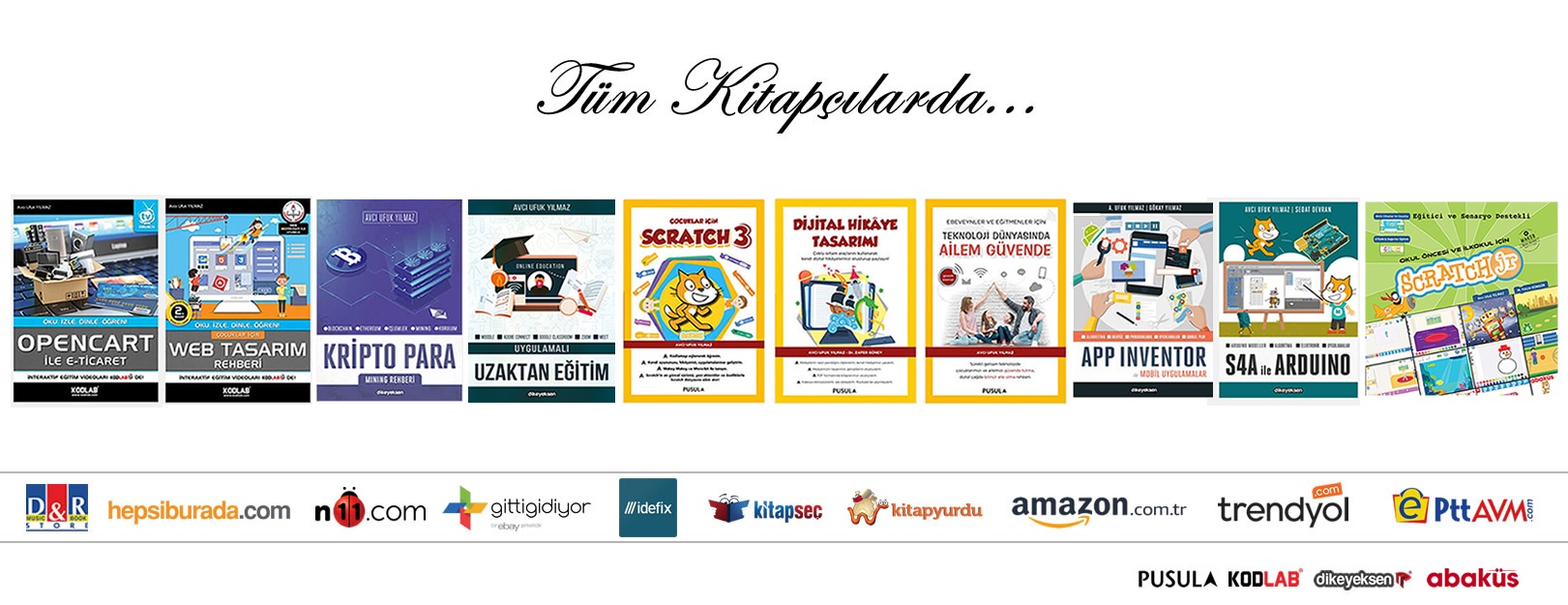
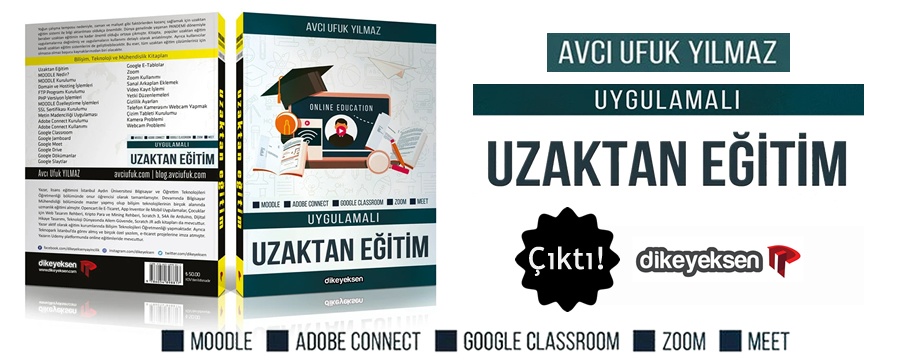
















merhaba, mcrypt eklentisi kurulması gereklidir diye uyarı alıyorum. çözümü nedir. teşekkürler.
localhost üzerine mi kurulum gerçekleştiriyorsunuz?
Merhaba,
3/4 sayfada aşağıdaki hatayı veriyor. Nasıl çözebilirim?
Warning: mysqli::__construct(): (HY000/1102): Incorrect database name ‘opencart ‘ in C:\wamp64\www\system\library\db\mysqli.php on line 7Warning: DB\MySQLi::__construct(): Couldn’t fetch mysqli in C:\wamp64\www\system\library\db\mysqli.php on line 10Warning: DB\MySQLi::__construct(): Couldn’t fetch mysqli in C:\wamp64\www\system\library\db\mysqli.php on line 10Notice: Undefined variable: mysql in C:\wamp64\www\install\controller\install\step_3.php on line 280Notice: Trying to get property ‘connect_error’ of non-object in C:\wamp64\www\install\controller\install\step_3.php on line 280
Oluşturduğunuz veritabanı ismini yanlış giriyorsunuz veya veritabanı oluşturmamışsınız.
Merhaba Avciufuk.
Youtubedaki anlatım videolarının aynısını yaptım. Onlar giriyor ben giremiyorum.
Tekrar deneyip buradan yazmaya çalışacağım.
Yardımların için teşekkürler.
Merhaba Avciufuk,
Daha önce bir opencart kurulumu yapmıştım. internet sitemi çalıştırmıştım. Fakat internet sitemi faal hale getiremediğim için opencart kurulumunuda bilgisayarımdan kaldırmıştım.
Veratabanı önceden kurduğum mu olmalı. Yoksa yeni veritabanımı oluşturmalıyım?
Yukarıdaki hata bu sebeple olabilir mi?
Merhaba; veritabanı uyumlu olmadan siteniz bozuk çalışacaktır.